使用CPE无线中继+路由器实现网络无线中继
本教程通过使用 CPE:百米生活2 作为中继网桥,斐讯路由k2作为无线的发射路由,实现网络的中(ceng)继(wang)。
1. 材料准备
需要准备两台安卓手机,百米生活2、斐讯k2和两条网线
1.1 CPE:百米生活2
在海鲜市场(咸鱼)可以购买,购买时需要买刷好波讯系统,带POE电源的设备(最好还能送网线)

1.2 斐讯k2
在拼多多上搜索 裴讯路由器k2 ,选择一家店后,购买时需要买带电源,刷华硕老毛子系统的路由器
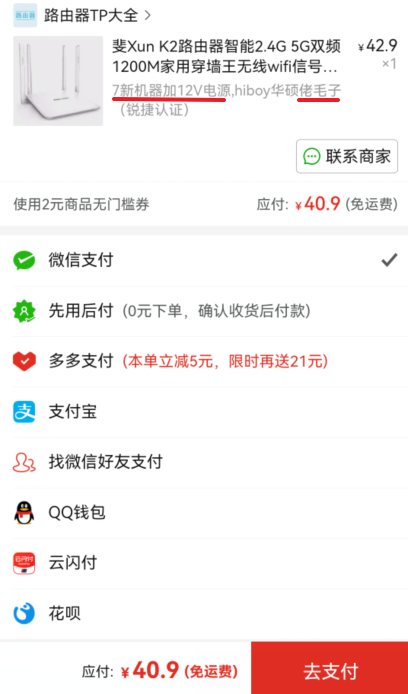
2. 用 wifi 万能钥匙连接后分享密码(以华为为例)
2.1 打开 wifi 万能钥匙连接 wifi
-
在连接找到可连接的wifi,连信号最好的。
-
回到设置,进入WLAN,点击连接的网络分享wifi
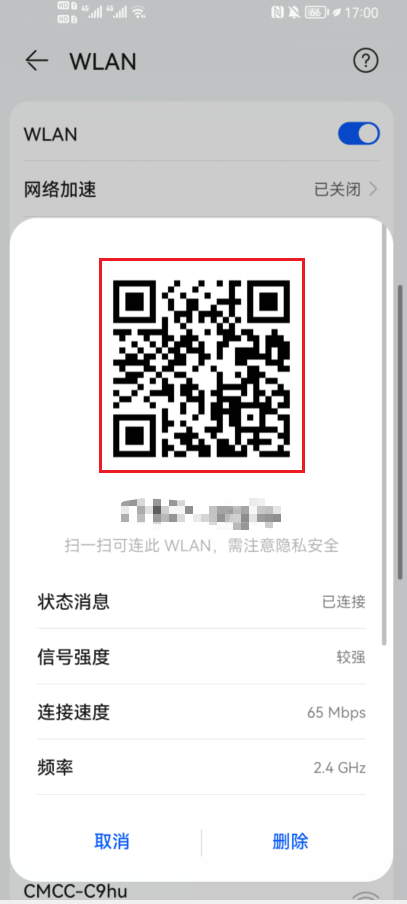
-
用另外一个手机,打开微信扫描,得到账号和密码
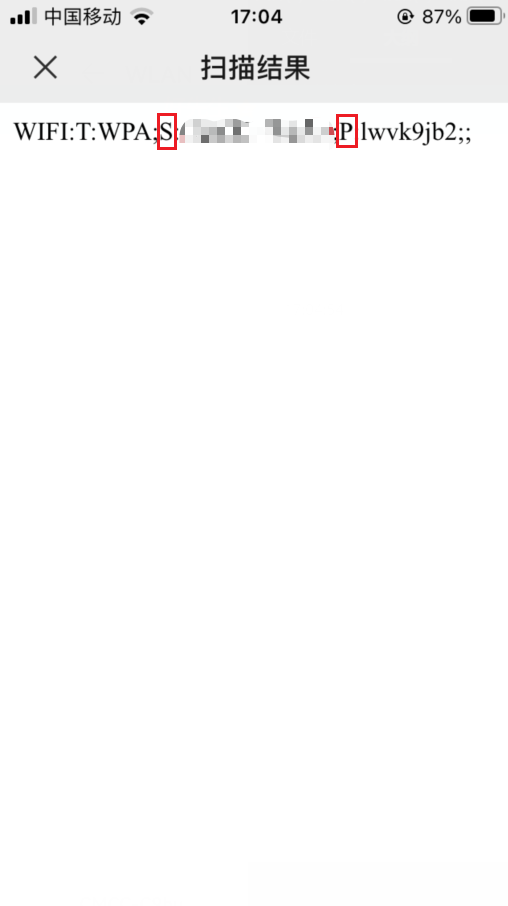
-
3. 使用CPE:百米生活2 中继
3.1 在网络搜索框中搜索 192.168.10.1
搜索完成并 输入密码:admin 登录
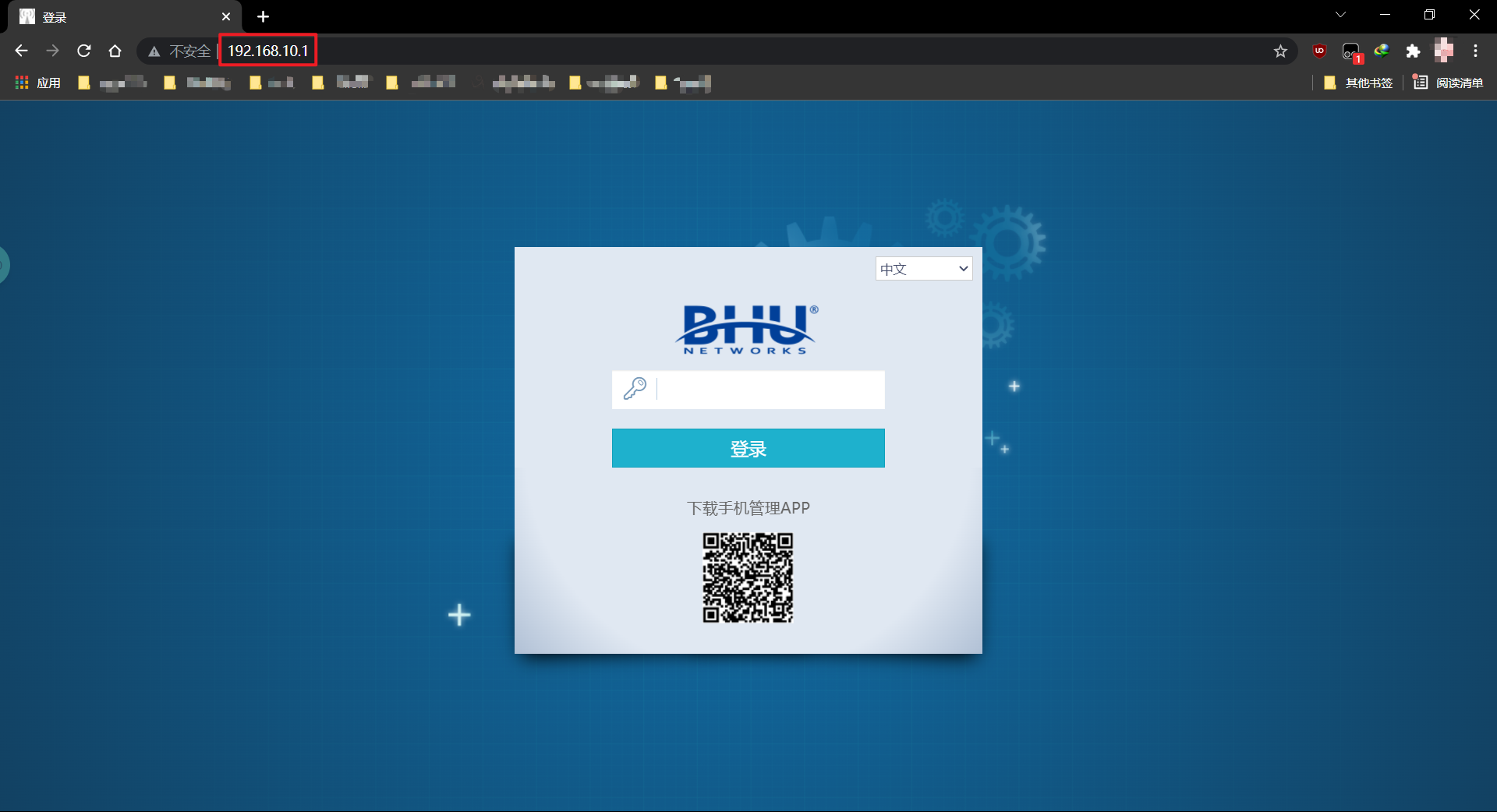
3.2 点击配置向导
-
点击配置向导
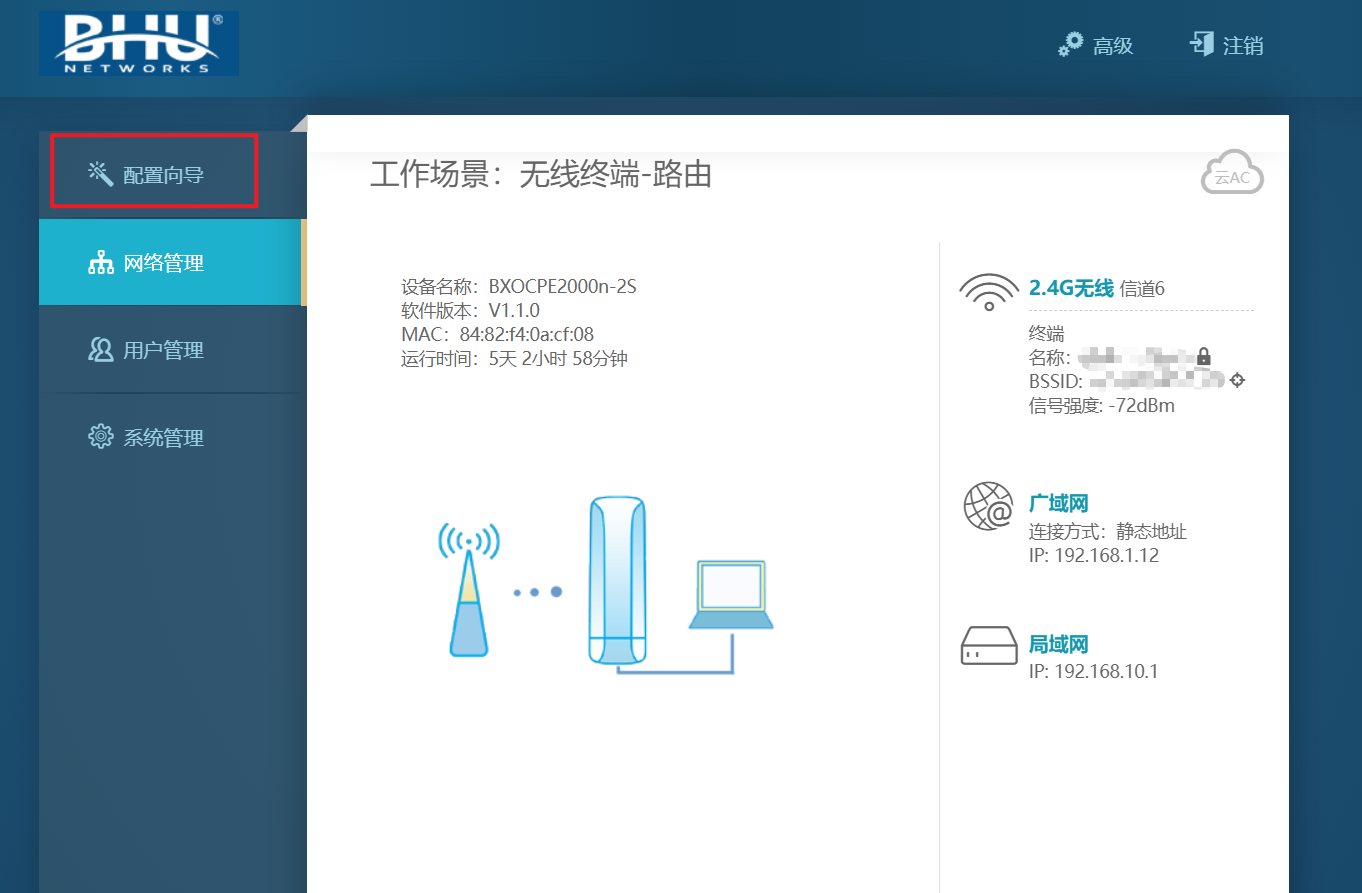
-
选择无线终端
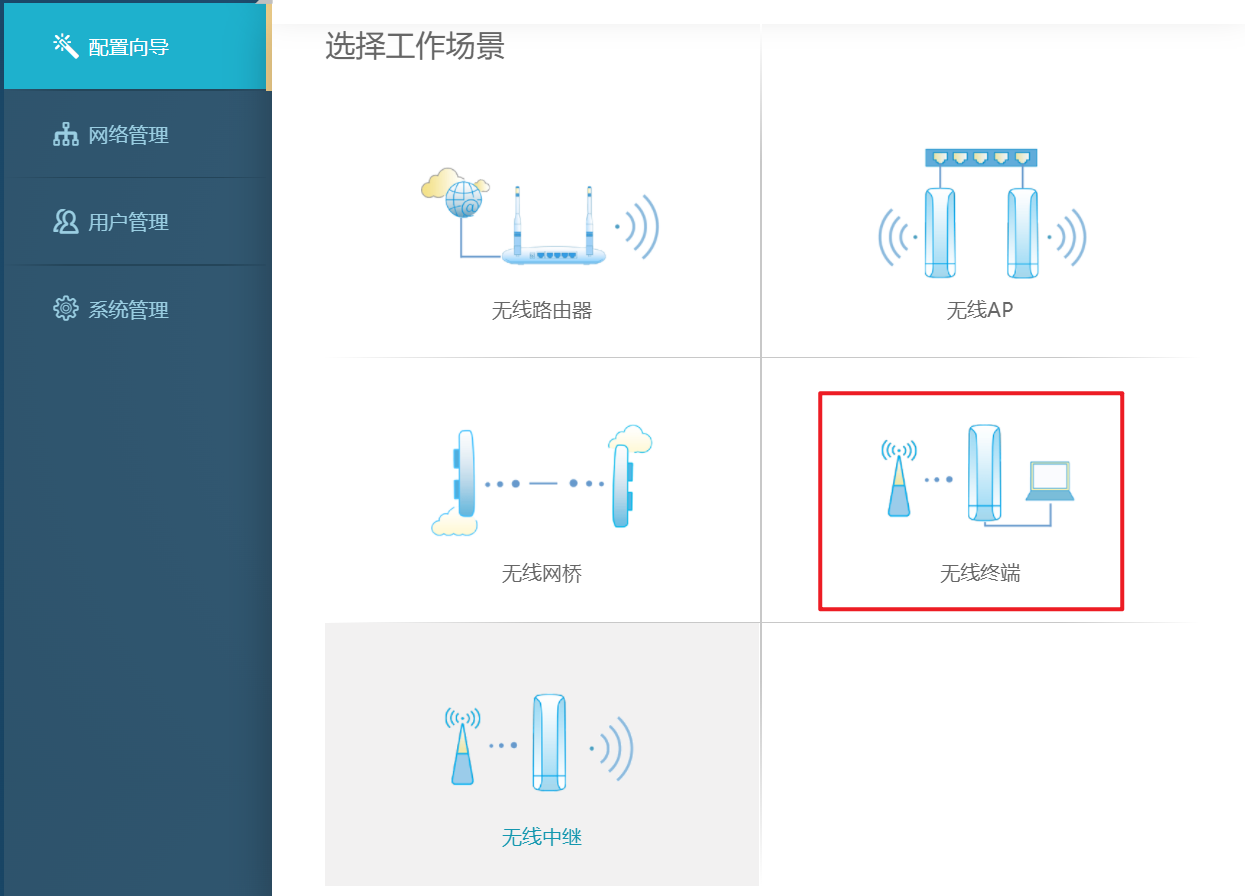
-
选择路由 --> 下一步

-
外网设置选择动态获取,内网设置如图所示,再点击下一步。
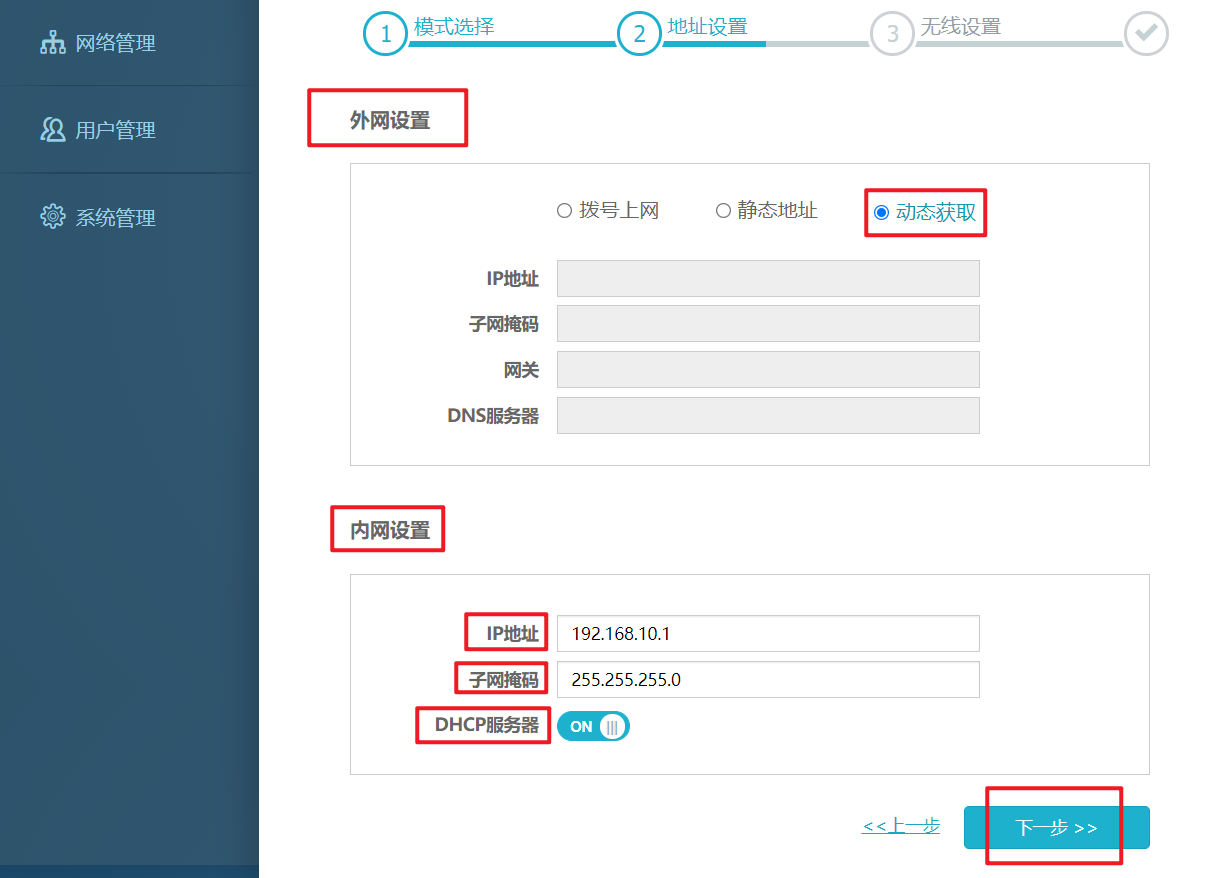
-
点击扫描
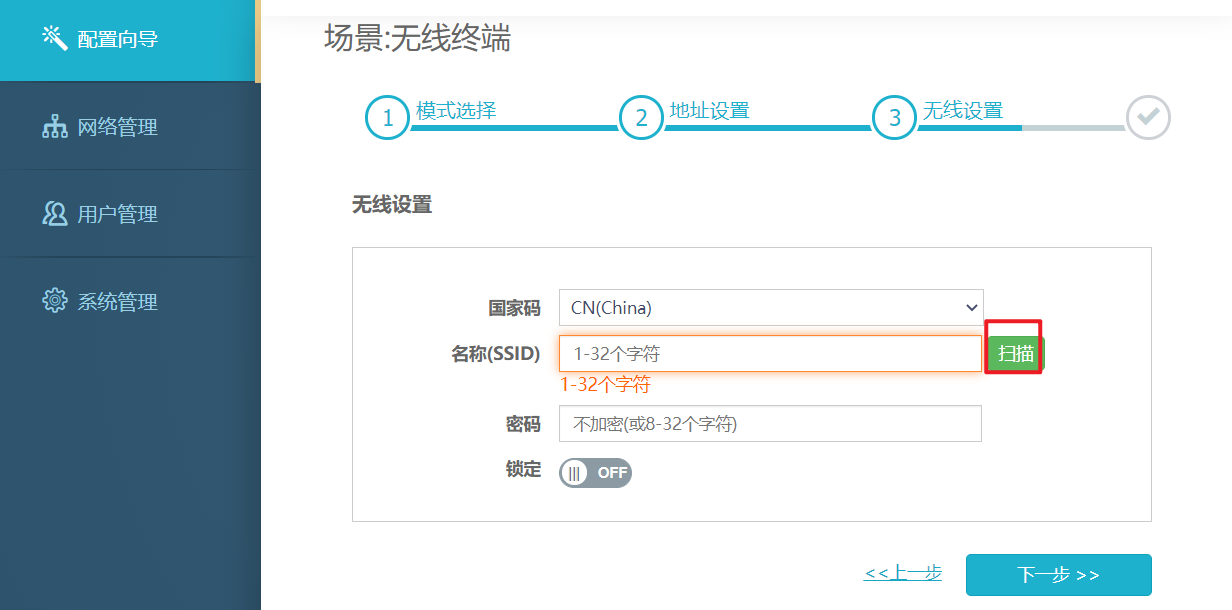
-
扫描后出现以下界面,再里面找到需要中继的wifi,点击选择
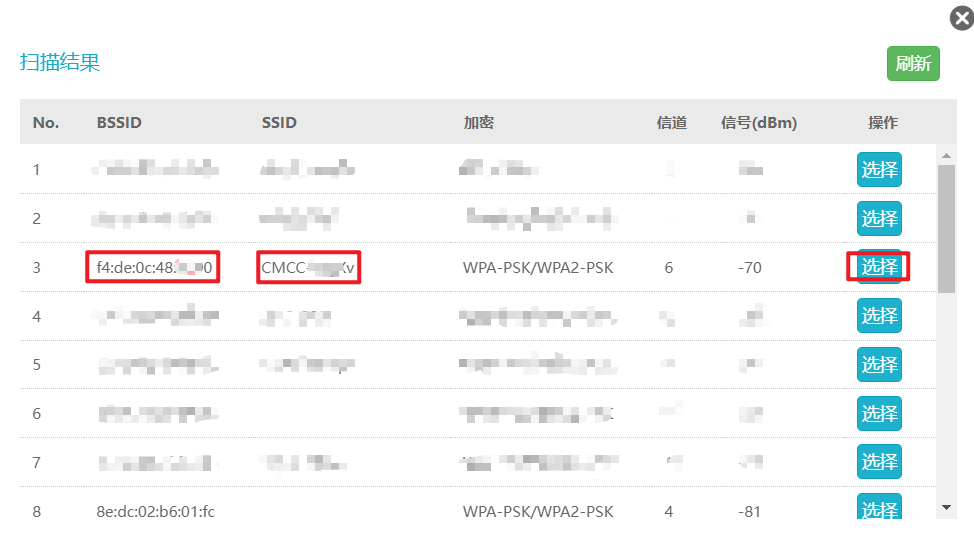
-
输入刚刚获得的密码--->锁定wifi,再点击下一步
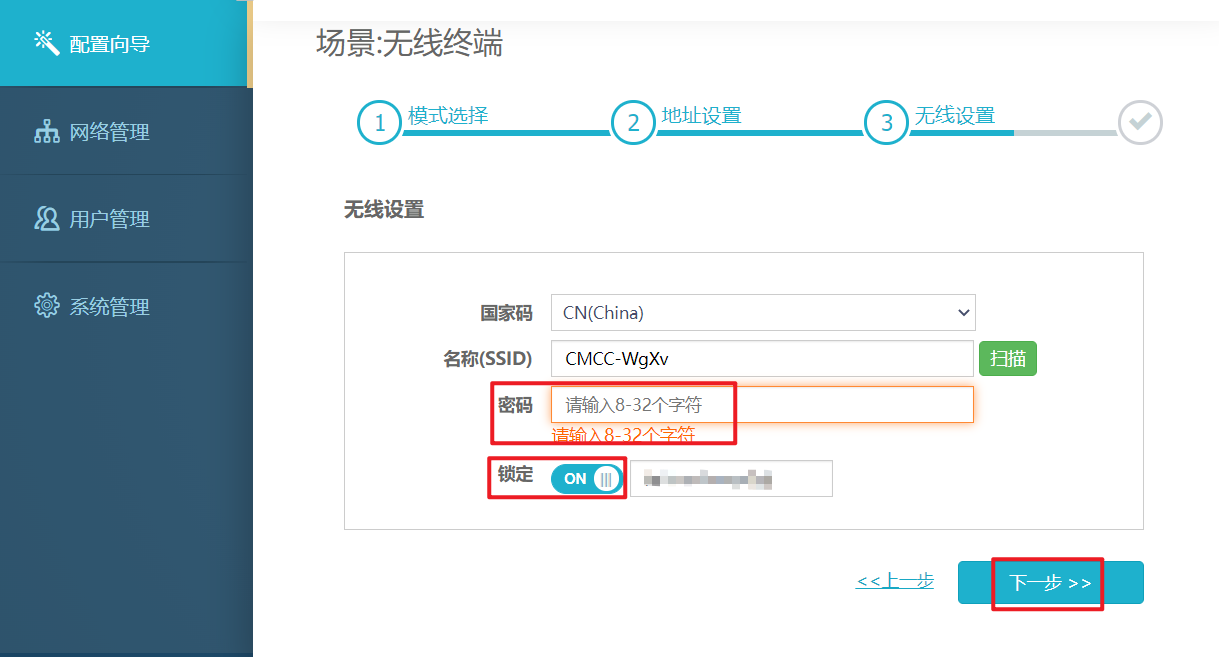
-
点击完成即可
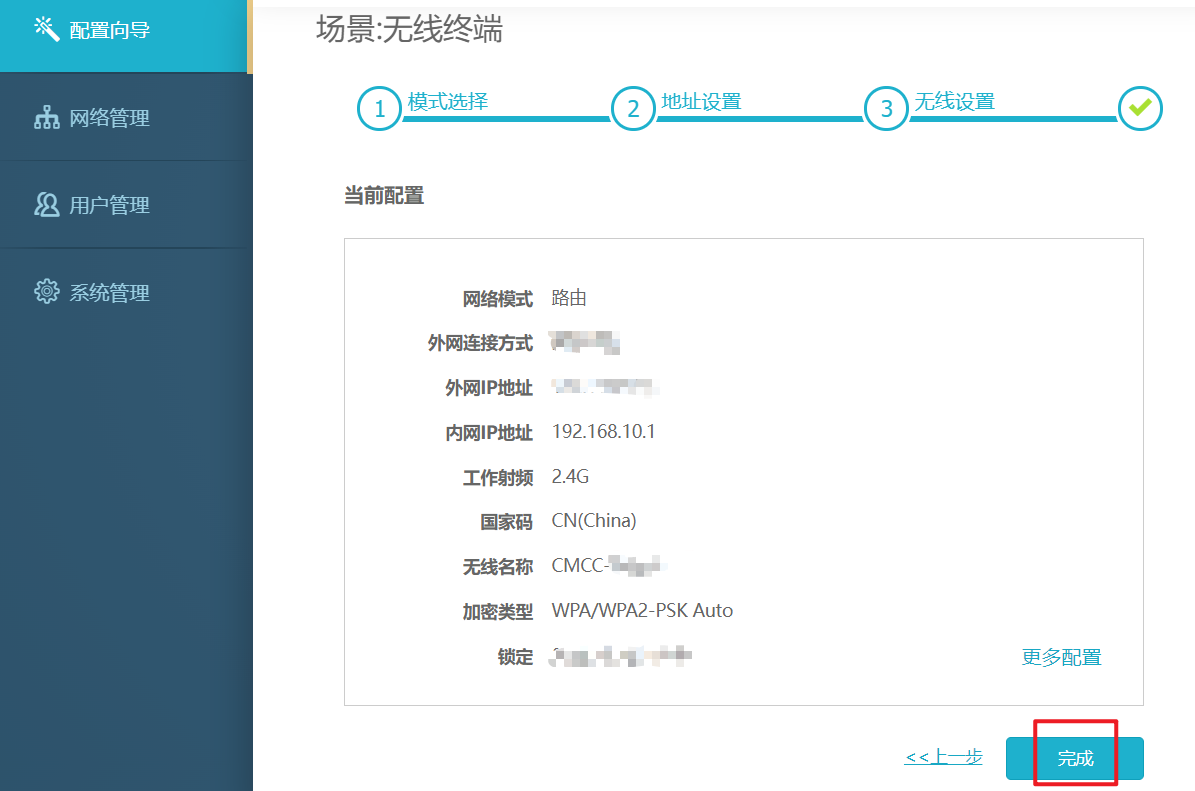
4. 使用斐讯K2作路由无线发射端
4.1 网络搜索框中搜索 192.168.2.1
-
登录的用户名和密码皆为admin---->点击登录
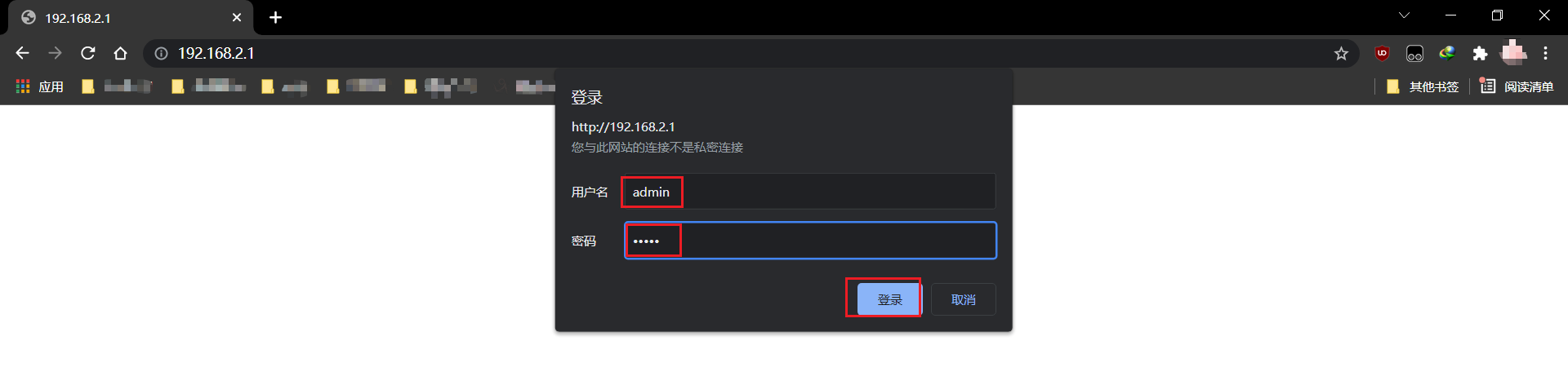
4.2 设置无线网络
-
点击 无线2.4G
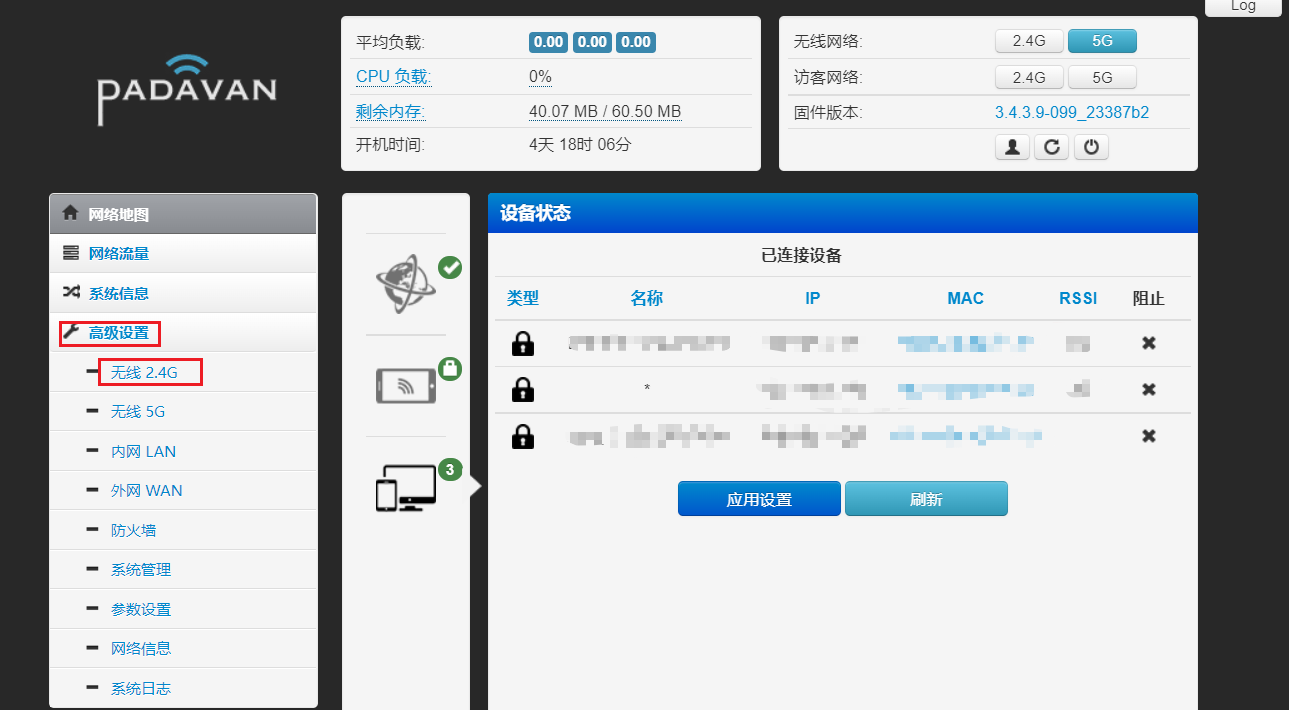
-
关闭 启用无线
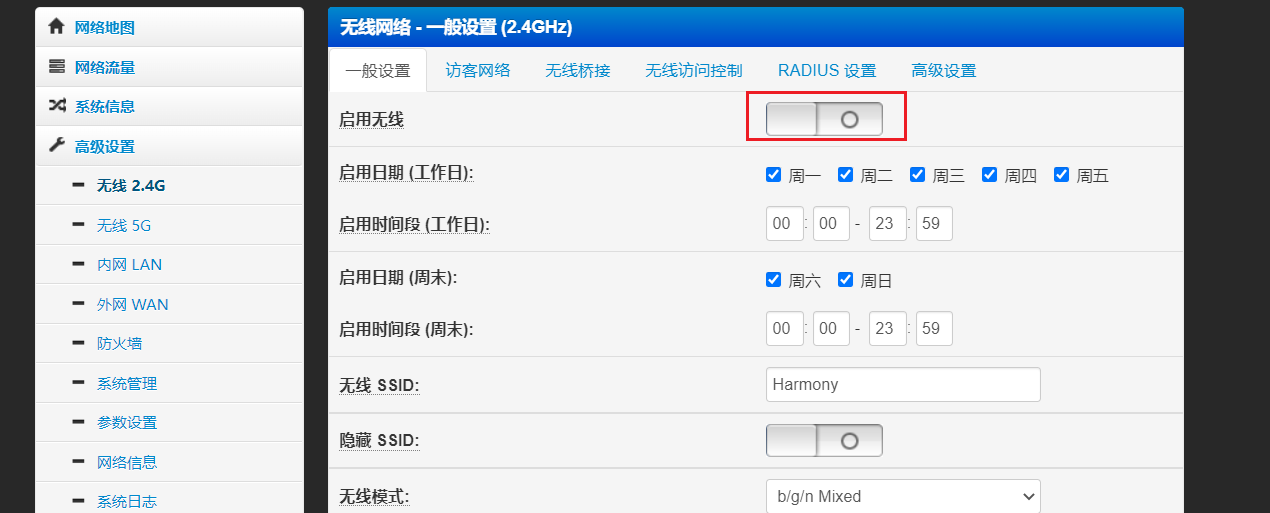
-
点击 无线5G --->启用无线

-
设置无线SSID账号、认证方式、WPA加密和WPA密钥
例:无线SSID账号:Harmony-5G
认证方式:WPA-Personal
WPA加密:AES
WPA密钥:********(自己设置)
点击 应用设置
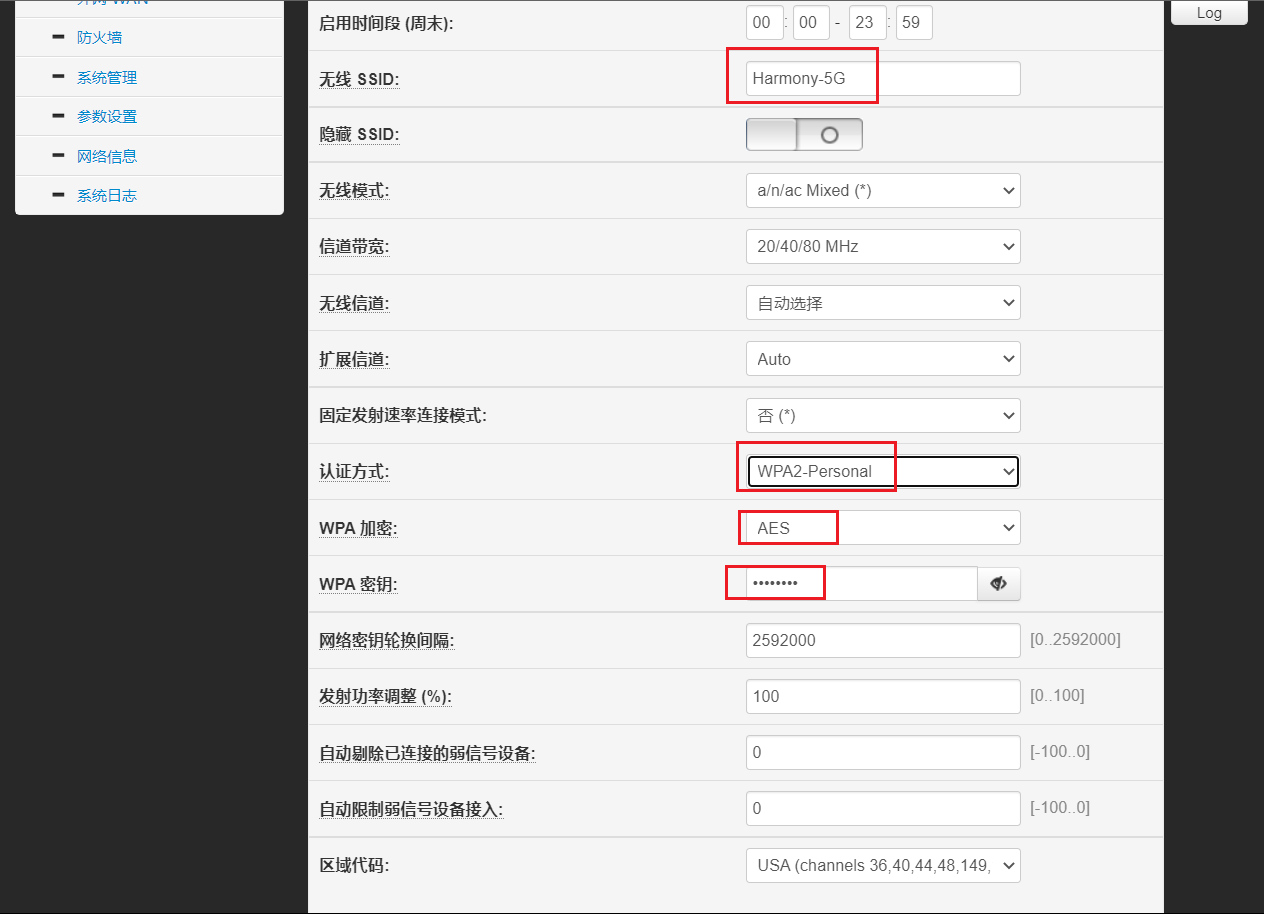
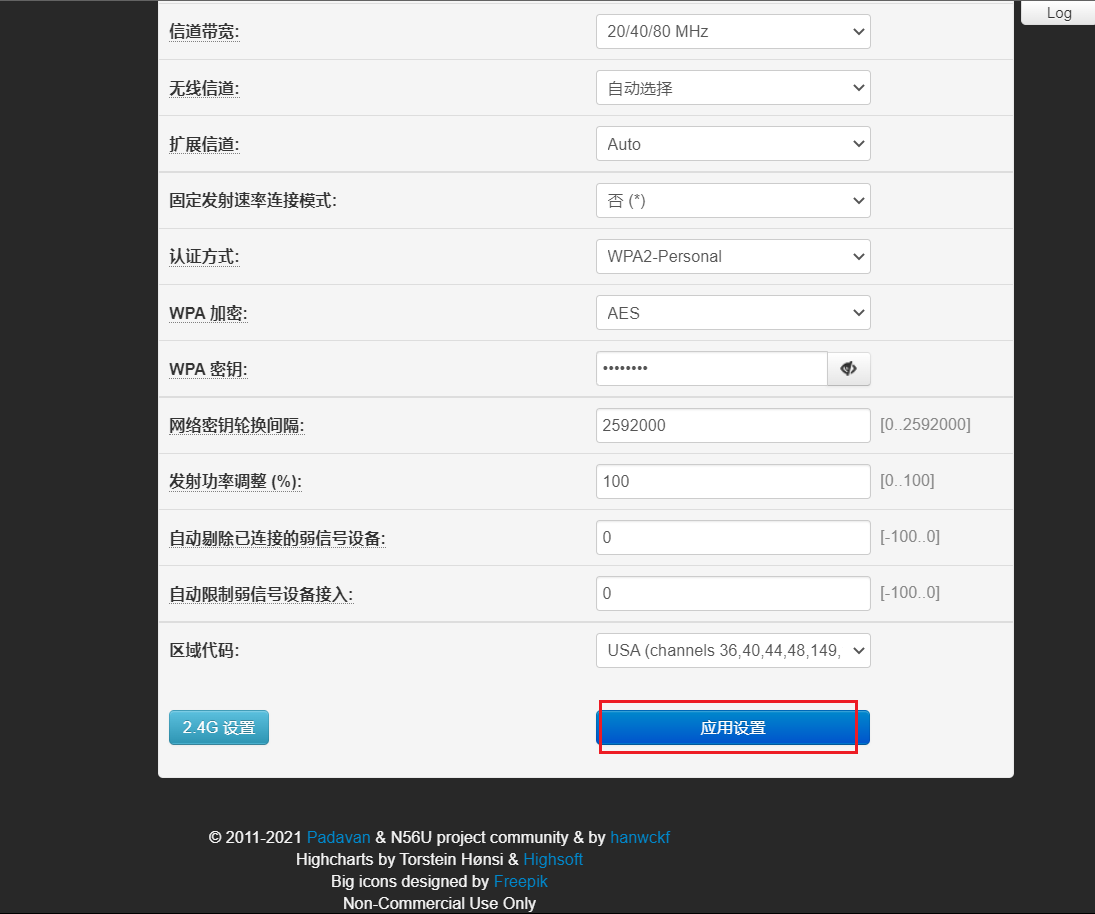
-




【推荐】国内首个AI IDE,深度理解中文开发场景,立即下载体验Trae
【推荐】编程新体验,更懂你的AI,立即体验豆包MarsCode编程助手
【推荐】抖音旗下AI助手豆包,你的智能百科全书,全免费不限次数
【推荐】轻量又高性能的 SSH 工具 IShell:AI 加持,快人一步
· AI与.NET技术实操系列:向量存储与相似性搜索在 .NET 中的实现
· 基于Microsoft.Extensions.AI核心库实现RAG应用
· Linux系列:如何用heaptrack跟踪.NET程序的非托管内存泄露
· 开发者必知的日志记录最佳实践
· SQL Server 2025 AI相关能力初探
· winform 绘制太阳,地球,月球 运作规律
· AI与.NET技术实操系列(五):向量存储与相似性搜索在 .NET 中的实现
· 超详细:普通电脑也行Windows部署deepseek R1训练数据并当服务器共享给他人
· 【硬核科普】Trae如何「偷看」你的代码?零基础破解AI编程运行原理
· 上周热点回顾(3.3-3.9)